Un pad dans un foyer rural. Pour quoi faire ?
Un pad dans un foyer rural. Pour quoi faire ?
Témoignage
Mise en place d'un pad au sein d'un bureau associatif
J'ai donc proposé de créer un espace d'écriture collaboratif en ligne, sur Framapad ou Piratepad.
Pourquoi avoir voulu utiliser un outil d'écriture collaborative lors des réunions ?
Faisant partie du bureau d'un foyer rural, je recevais plusieurs mails pour élaborer l'ordre du jour, et je ne savais plus quel était le bon, à la fin. De plus, il est arrivé que le compte rendu, envoyé quinze jours après la réunion, annonçait un événement qui avait lieu trois jours avant. N'ayant pas été présente à la réunion, l'information était obsolète. Un autre fait me posait problème : je culpabilisais de ne pouvoir me rendre physiquement à une réunion et de ne pas pouvoir y participer.J'ai donc proposé de créer un espace d'écriture collaboratif en ligne, sur Framapad ou Piratepad.
Avant la réunion
Dix jours avant, j'ai envoyé par mail l'adresse du pad, avec un début d'ordre du jour, et demandant aux membres du bureau de le compléter. Chacun pouvait y inscrire présent/excusé, au lieu d'envoyer un mail à chacun pour dire si oui ou non il serait là. Les personnes l'ont remplis, et parfois des discussions se sont amorcées avant la réunion, ou des points ont pu être traité avant, et de fait, réduire le temps de la réunion.Pendant la réunion
Bloquée, ce jour là, à mon domicile, j'ai pu participer à la réunion, à distance. Je lisais le fil de la discussion, tapé par deux personnes présentes, et je pouvais intervenir en posant des questions, ou demandant des précisions, en tapant directement, à la suite de la ligne déjà écrite. J'ai apprécié le fait de pouvoir participer malgré des contraintes personnelles, et de sentir que j'étais présente grâce au chat et à l'implication de ceux qui étaient à distance. Ça m'a permis de me dire que même si je n'étais pas présente physiquement à toutes les réunions, je pouvais en être informé et suivre le fil de chez moi. La culpabilité était amoindrie, et mon envie de participation comblée en partie.Après la réunion
Le lendemain même, j'ai exporté les notes prises en ligne en fichier texte et l'ai enregistré dans mon dossier "CR Foyer rural". L'animatrice n'a pas eu besoin de m'envoyer par mail le compte rendu.
Auteur de la fiche
Corinne Lamarche - SupAgro Florac
Licence d'utilisation la ressource
CC BY SA
Outil numérique expérimenté
Cette fiche est elle un brouillon ?
- Non
Quels outils pour quoi faire ? (selon le type de groupe)
Quels outils pour quoi faire ? (selon le type de groupe)
Auteur de la fiche
Outils-réseaux
Licence de la fiche
Creative Commons BY-SA
Description
Voir la définition de Wikipedia
Synthèses : voir l'exemple de l'utilisation des listes à Tela Botanica
Voir une vidéo expliquant le concept par Common Craft
Une présentation sur les réseaux sociaux
Définition issue de Wikipédia
Références :
Il existe deux façons d'utiliser RSS :
Il en existe différents types : services clés en main fournis (plate-formes de blog) ou logiciels libres à installer sur un serveur. Leur point commun : ils permettent à un non-technicien d'écrire et publier des articles qui seront ensuite triés par dates.
Grille de décision
Quel type de groupe ?
| TAILLE : gérer la parole | PETIT GROUPE : échanges immédiats | GROUPE MOYEN : faciliter les échanges | GRAND GROUPE : gérer la quantité d'échanges |
| ETENDUE : renforcer les liens | GROUPE LOCAL : se synchroniser | GROUPE NATIONAL : retrouver le local | GROUPE MONDIAL : retrouver le national |
| VOCATION : adapter les outils aux objectifs | CONVIVIALITE : maîtriser l'informel | PRODUCTION : maîtriser les tâches critiques pour Co-construire | DIFFUSION : publier et se faire connaître |
| MATURITÉ : vers l'autonomie | ENFANT : initier le premier pas | ADOLESCENT : gérer les conflits | ADULTE : rester ouvert et jeune |
PETIT GROUPE : Échanges immédiats
- Courrier électronique.
- Outils de communication synchrone.
- - Les outils de chat ou de messagerie instantanée : on dialogue par écrit en temps quasi-synchrone.
- - Les outils de téléphonie par IP : on peut discuter à l'oral (transmission de la voix).
- - Les outils de visio-conférence : on peut dialoguer par oral et se voir (transmission du son et de l'image).
GROUPE MOYEN : faciliter les échanges
- Liste de discussion, de diffusion, forum
- Liste de discussion : liste d'échange, par courrier électronique, sur un sujet ou pour un groupe. Tout le monde peut écrire à la liste, tout le monde reçoit ce qui écrit à la liste (n vers n).
- Liste de diffusion : liste en lecture seule, par courrier électronique, pour diffuser par exemple une lettre information ou "newsletter". La lettre est diffusée à tout le monde mais aucun des destinataires ne peut intervenir dessus ou communiquer vers les autres inscrits à la liste de diffusion (1 vers n).
- Forum Web : liste de discussion "en ligne" : on consulte, on crée un message et on répond via son navigateur Web. Les messages sont classés par fils de discussion.
GRAND GROUPE : Gérer la quantité d'échanges
- Nuage de mots clés
Voir la définition de Wikipedia
Synthèses : voir l'exemple de l'utilisation des listes à Tela Botanica
GROUPE LOCAL : Se synchroniser
- Agenda partagé
GROUPE NATIONAL : Retrouver le local
- Annuaires
- les outils de réseaux sociaux permettent par exemple de créer un annuaire des membres,
- les CMS proposent généralement une inscription informatique et proposent ainsi une liste de membres, on peut créer une liste de membre dans un wiki en ouvrant une page pour chacun.
- Cartographie
GROUPE MONDIAL : Retrouver le national
CONVIVIALITÉ : Maîtriser l'informel
- Trombinoscope
- Réseaux sociaux et micro-blogging
Voir une vidéo expliquant le concept par Common Craft
Une présentation sur les réseaux sociaux
- Le micro-blog (parfois appelé mini-blogue) :
- C'est un dérivé concis du blog, qui permet de publier un court article, plus court que dans les blogs classiques, les articles pouvant être de type texte court, mais peuvent également contenir une image ou même une vidéo embarquée, Les flux d'agrégation sont plus légers que dans les blogs traditionnels et peuvent contenir tout le message. La diffusion peut également être restreinte par l'éditeur à un cercle de personnes désirées. (article issu de Wikipedia)
PRODUCTION : Maîtriser les tâches critiques pour Co-construire
- Wiki
- Partage de documents :
- Bureautique en ligne :
- Bookmarking social :
Définition issue de Wikipédia
- Carte heuristique :
Références :
- Les cartes mentales comme outil éducatif
- Pétillant : un des sites de références sur les cartes heuristiques
DIFFUSION : Publier et se faire connaître
- Lettre d'actualité et liste de diffusion.
- CMS
- Flux RSS et syndication
Il existe deux façons d'utiliser RSS :
- pour une utilisation personnelle. Il est alors nécessaire de disposer d'un outil spécifique, appelé "lecteur RSS" ou encore "agrégateur", pour s'abonner et consulter en un seul endroit les dernières actualités de sites web, sans avoir à les visiter.
- la syndication de contenus : la publication automatique sur un site Internet d'informations émanant d'autres sites.
- Blog
Il en existe différents types : services clés en main fournis (plate-formes de blog) ou logiciels libres à installer sur un serveur. Leur point commun : ils permettent à un non-technicien d'écrire et publier des articles qui seront ensuite triés par dates.
ENFANT : Initier le premier pas
Outils simples
Rencontres
Modes d'emploi
Voir : : Mode d'emploi du wiki "stages courts"ADOLESCENT : Gérer les conflits
Règles de fonctionnement
- Sondages et formulaires.
ADULTE : Rester ouvert et jeune
Accueil des nouveaux, entrées dans le contenu par public
Voir le portail de l'ONEMFramadate
Framadate
Auteur de la fiche
Outils-Réseaux et SupAgro Florac
Licence de la fiche
Creative Commons BY-SA
En introduction
Petit outil très simple pour caler une date avec un groupe ou créer un petit sondage.
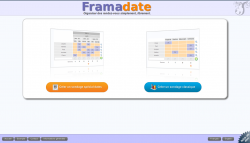
Site officiel
http://framadate.org
Famille d'outils
Présentation
Pré-requis
accès à internet nécessaire
Quelques applications
- Fixer une date de réunion.
- Choisir un logo.
- Choisir un nom pour le groupe.
Pour aller plus loin
- Ne proposer que des dates où les personnes dont la présence est indispensable sont disponibles.
- Éviter de proposer trop de dates, cela dilue les réponses. Conséquence possible : la date qui a eu le plus de suffrages ne correspond qu'à une minorité du groupe.
- Fixer une date de fin du sondage.
- Attention quand on a plusieurs Framadate en cours : en tenir compte dans ses réponses.
Avantages
- Il répond parfaitement aux besoins des groupes à trouver une date commune.
- Le fait que les participants voient les réponses des autres incitent à trouver un consensus.
- C'est un outil très très simple d'utilisation, son introduction dans des groupes débutants peut constituer une première étape, une "petite expérience irréversible".
- Logiciel libre.
- Hébergé par une association Loi 1901 : pas d'appropriation, ni de revente des données.
- Il évite de bourrer sa boite mail inutilement quand on doit caler une date à plusieurs.
Inconvénients
- L'outil ne résout pas les problèmes de manque de disponibilités.
- Ce sont les premiers qui répondent qui sont le plus avantagés.
- Ne convient pas pour les réunions confidentielles ou les choix secrets car le sondage et les participants sont visibles par tous.
- Service en ligne maintenu par des bénévoles : la disponibilité du service n'est pas garantie.
Utilisation
Facile
Installation
Ne s'installe pas
Dropbox
Dropbox
Auteur de la fiche
Outils-réseaux et SupAgro Florac
Licence de la fiche
Creative Commons BY-SA
En introduction
- Dropbox est un service de sauvegarde, de synchronisation et de partage de données, ultra simple. On télécharge un programme qui n'occupera qu'une discrète place dans la barre des tâches. On lui précise un dossier sur notre ordinateur qui sera sauvegardé et synchronisé sur Internet. On s'identifie et c'est opérationnel : maintenant tout type de fichier copié ou sauvegardé dans votre répertoire de Dropbox sera envoyé instantanément sur Internet, de manière sécurisée.
- Cela permet de synchroniser automatiquement ses données sur tous ses ordinateurs (fixe, portable, boulot) et de partager facilement des documents avec un autre utilisateur. Les fichiers sont disponibles sur le disque dur ce qui signifie que l'on peut travailler dessus même sans connexion internet.
- La version gratuite comporte 2 Go de stockage mais la version payant permet d'étendre cette capacité.
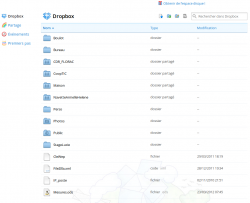
Site officiel
http://www.dropbox.com
Famille d'outils
Présentation
Pré-requis
- Avoir les droits pour installer un logiciel sur son ordinateur.
- Fonctionne sur toutes les plate-formes : Linux, Mac Os et Windows.
Quelques applications
- Synchroniser ses fichiers automatiquement sur tous ses ordinateurs sans avoir les problèmes de version (laquelle est la bonne ? Celle sur mon portable ? Celle sur ma clé USB).
- Partager un dossier et donc des documents (de toutes natures, bureautique, image,...) avec une ou plusieurs personnes.
- Pouvoir travailler sur ses documents même quand on n'a pas accès à internet.
- Pouvoir créer très facilement une galerie de photos visible par tous.
- Avoir un lieu public sur le web où déposer des gros fichiers afin de pouvoir transmettre des fichiers trop lourds pour le mail.
- Avoir une sauvegarde automatique de ses fichiers.
- Pouvoir accéder à ses fichiers depuis n'importe quel ordinateur relié au web.
Prise en main
- Un tutoriel en image sur l'installation de Dropbox, son utilisation personnelle et le partage de fichiers
Pour aller plus loin
- La suite du tutoriel, toujours en image, sur les différentes options de partage, la mise en place d'une galerie photo ou de fichiers publics.
Avantages
- Tous nos fichiers, toujours sous la main, quelque soit l'ordinateur.
- Partager tous les formats de document possible, en temps réel, automatiquement, avec différentes personnes.
- Pouvoir travailler sur ses fichiers même si on n'a pas accès au web.
- Sauvegarder automatiquement ses fichiers.
- Dropbox conserve les dernières versions de nos fichiers, on peut donc récupérer d'anciennes versions en cas d'erreur.
Inconvénients
- Le partage de fichier fonctionne mal quand il s'agit d'un document où plusieurs personnes travaillent en même temps ou sur la même période de temps ensemble dessus (ex. remplir un dossier à rendre dans deux jours, planning des membres du réseau) car quand deux personnes travaillent en même temps, les deux versions sont enregistrées et il faut à la main, faire les modification pour les fusionner.
- C'est compliqué et source d'erreur d'avoir deux comptes Dropbox sur la même machine.
- Les documents des dossiers partagés comptent sur nos 2 Go alloués.
Utilisation
Facile
Installation
Facile
Etherpad
Etherpad
Auteur de la fiche
Frédéric Renier, Supagro Florac
Licence de la fiche
Creative Commons BY-SA
En introduction
Un etherpad est un service en ligne qui permet de prendre des notes à plusieurs personnes simultanément. A une page de rédaction est associé un chat.
Etherpad est aussi un logiciel libre que l'on peut installer sur un serveur.
Etherpad est aussi un logiciel libre que l'on peut installer sur un serveur.
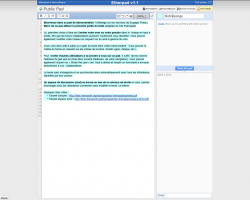
Site officiel
http://etherpad.org/
Famille d'outils
Présentation
Un exemple d'utilisation en classe
Un exemple d'utilisation en classe
Pré-requis
- connexion internet correcte
Quelques applications
- Prise de notes collaboratives dans une réunion. Les conséquences sur les rapports de domination dans un groupe sont importants, cet usage contribue à faire "bouger les lignes".
- Prises de notes entre partenaires à distance en couplant le pad avec un outil de visioconférence. Cependant il n'est pas toujours aisé de partager son attention et son écran pour deux applications.
- Suivi en direct de l'avancée d'une réunion, avec possibilité de poser des questions dans l'espace "chat".
Pour aller plus loin
Se créer un compte privé sur Framapad
En créant un compte sur Framapad.org, vous créez un espace de travail où vous pouvez inviter des utilisateurs (dont l'accès est protégé par mot de passe), créer des pads internes au groupe ainsi formé, et avoir accès à des fonctionnalités d'administration de vos pads : listage, archivage, téléchargement, suppression.
Un pad créé depuis un compte est donc être réservé, par défaut, aux seuls membres du compte (privé), mais il peut également être ouvert à tous comme les pads publics, ou encore protégé par un mot de passe spécifique.
Tutoriel sur l'intérêt et l'utilisation de pad privé
En créant un compte sur Framapad.org, vous créez un espace de travail où vous pouvez inviter des utilisateurs (dont l'accès est protégé par mot de passe), créer des pads internes au groupe ainsi formé, et avoir accès à des fonctionnalités d'administration de vos pads : listage, archivage, téléchargement, suppression.
Un pad créé depuis un compte est donc être réservé, par défaut, aux seuls membres du compte (privé), mais il peut également être ouvert à tous comme les pads publics, ou encore protégé par un mot de passe spécifique.
Tutoriel sur l'intérêt et l'utilisation de pad privé
Avantages
- Le grand classique des premières expériences irréversibles de coopération.
- Très très simple d'utilisation, toute participation est directement visible par les autres, beaucoup de possibilités d'export, permet une co-rédaction en synchrone, "wysiwyg" (la mise en page se fait comme dans un traitement de textes classique).
- Les notes prises sont plus complètes.
Inconvénients
- Créer un pad directement à partir de la barre d'adresse du navigateur peut constituer un obstacle méthodologique important.
- Limité à 16 connexions simultanées
- Selon la qualité de la connexion internet l'expérience peut être totalement contre productive
Utilisation
Facile
Installation
Réservé aux Jedis de l'informatique
Evernote
Evernote
Auteur de la fiche
Emilie Hullo, Outils Réseaux
Licence de la fiche
Creative Commons BY-SA
En introduction
Carnet de note virtuel, Evernote est un outil gratuit qui permet de mieux gérer son information au quotidien en centralisant en un seul et même lieu toutes ses données.
L'inscription à ses services est gratuite. Il dispose également d'une version Premium (donc payante) qui propose des applications avancées (1 Go par mois de téléchargement vers votre espace, accès au support technique, meilleure sécurité).
L'inscription à ses services est gratuite. Il dispose également d'une version Premium (donc payante) qui propose des applications avancées (1 Go par mois de téléchargement vers votre espace, accès au support technique, meilleure sécurité).
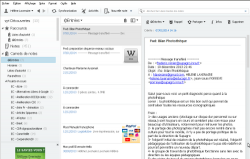
Site officiel
https://www.evernote.com/
Famille d'outils
Présentation
Pré-requis
Navigation sur Internet.
Quelques applications
Evernote offre une multitude de fonctionnalités :
- Capturer des pages web comprenant du texte, des liens et des images.
- Stocker et archiver ses informations sous forme de prise de notes et sur un portail personnel.
- Organiser et structurer ses notes en les rassemblant par carnets et mots-clés.
- Les conserver sans limite de temps.
Prise en main
Guide de prise en main réalisé par Sylvie Roth et Frédéric Soussin, pour CRéATIF.
Pour aller plus loin
Comment débuter avec Evernote : tutoriel
Avantages
Simple à utiliser, ce logiciel permet de centraliser toutes ses données via une interface bien réalisée et de les synchroniser sur ses différents appareils. Il existe pour une utilisation nomade : iPhone, iPad, BlackBerry, Android etc.) et propose des extensions à installer dans la barre d'outils des navigateurs pour capturer directement les contenus lors de la navigation. Il offre la possibilité d'effectuer une recherche dans ses notes par mots clés, par titres ou encore par lieux. Evernote permet également de partager ses dossiers avec d'autres utilisateurs.
Inconvénients
Il existe une version du logiciel disponible en ligne sur le web mais également une version client du logiciel qui doit être installé sur chaque ordinateur et téléphone utilisé (Mac, Win, Android). Il ne gère pas encore les vidéos (sauf le flux d'une webcam) et est doté d'un éditeur de texte qui reste un peu limité. Enfin, la version gratuite offre seulement la possibilité de lire les bloc-notes d'un autre utilisateur et non de les éditer, l'utilisation collaborative d'Evernote est donc limitée.
Utilisation
Il y a plus facile mais aussi plus compliqué
Installation
Facile
Google agenda
Google agenda
Auteur de la fiche
Hélène Laxenaire - SupAgro Florac
Licence de la fiche
Creative Commons BY-SA
En introduction
Google Agenda est un outil Google permettant d'avoir un agenda en ligne (disponible sur un ordinateur ou un smartphone) qui peut être partagé ou publié sur un site web. Cet outil permet de partager un agenda des événements et réunions d'une association, de connaître le planning des collaborateurs mais aussi de mettre en place un planning de réservation de ressources (une salle par exemple).
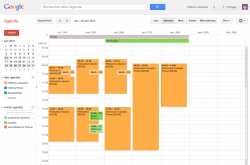
Site officiel
https://www.google.com/calendar/
Famille d'outils
Présentation
Google Agenda est un calendrier en ligne qui peut être visible en ligne et partagé. Il est également possible de l'afficher sur un site internet. Google Agenda permet d'importer d'autres planning (créés sous Google Agenda ou au format ICS) ce qui permet de pouvoir consulter plusieurs agendas sur la même page. Enfin, il permet au sein d'un groupe dont tous les membres utilisent Google Agenda de voir les disponibilités des uns et des autres et de les inviter à des réunions à un jour et à une heure donnée.
Pré-requis
- Avoir un compte Google
Quelques applications
- Afficher sur un site internet les prochaines réunions d'une association.
- Partager un agenda pour caler l'arrivée des intervenants à un événement. Toutes les personnes qui récupèrent les information des heures d'arrivée le compilent sur le même agenda partagé qui est également utilisé pour noter qui va les accueillir à la gare.
- Gérer le planning des réservations d'une salle de réunion
Prise en main
Prise en main grâce à ce tutoriel : http://www.apoliade.com/frotsica/images/pdf/numeriquetutogoogleagenda.pdf
Pour aller plus loin
- Une visite complète de Google Agenda :
- 15 astuces pour Google Agenda : http://www.blogdumoderateur.com/astuces-google-agenda/
Avantages
- Permet de voir d'un seul coup d'oeil les disponibilités de tous les membres.
- Permet de compiler des données impliquant des horaires à plusieurs.
- Possibilité d'importation et d'exportation des agendas au format ICS utilisable par d'autres logiciels type Thunderbird, donc l'agenda peut être partagé avec des personnes ne souhaitant pas avoir ou n'ayant pas de compte Google.
Inconvénients
- L'agenda est en ligne donc son utilisation est plus contraignante qu'un agenda papier, sauf si on a un smartphone.
- C'est encore du Google !
Utilisation
Facile
Installation
Ne s'installe pas
Google Documents (Google Drive)
Google Documents (Google Drive)
Auteur de la fiche
Emilie Hullo, Outils Réseaux et Hélène Laxenaire, SupAgro Florac
Licence de la fiche
Creative Commons BY-SA
En introduction
Google Docs est une suite de bureautique en ligne, gratuite. Elle comprend un traitement de textes, un tableur, un logiciel de présentation, un logiciel permettant de générer des formulaires en ligne et un logiciel de dessin. Cette suite permet de partager vos documents de bureautique (en lecture ou en écriture) et de rédiger à plusieurs. Depuis le passage à Google Drive il est également possible de partager d'autres types de documents.
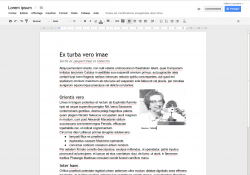
Site officiel
https://docs.google.com
Famille d'outils
Présentation
Pré-requis
- Avoir un compte Google (pour créer et partager un document : les autres participants ne sont pas obligés d'en avoir un).
- Savoir utiliser une suite bureautique (traitement de texte, tableur, présentation).
Quelques applications
- Prise de notes de manière synchrone et à distance lors d'une réunion téléphonique.
- Création d'une enquête en ligne, les résultats étant compilés dans un tableau (pour en savoir plus, voir la fiche Outil Google Formulaire
- Pour préparer la programmation d'un événement, les organisateurs compilent les noms et les coordonnées des intervenants potentiels dans un tableau, les données sont ainsi structurées et permettent un traitement ultérieur style publipostage.
- Pour un planning de formation, un tableau est mis en ligne en différenciant les droits : les étudiants peuvent consulter le tableau à jour en temps réel pour connaître leur emploi du temps (mais pas le modifier) et les formateurs peuvent le modifier directement sans avoir à passer par un intermédiaire.
- Pour rédiger à plusieurs un document demandant une mise en page : rapport, etc...
- Pour créer un diaporama qui pourra ensuite facilement être inséré dans un site internet.
Prise en main
Pour aller plus loin
Avantages
- Les fichiers sont en ligne et donc accessibles de n'importe quel poste relié à internet.
- Les documents peuvent être rédigés de manière synchrone (un curseur de couleur indique qui modifie) et asynchrone (un historique permet de savoir qui a modifié quoi).
- L'option "partage pour tous les utilisateurs disposant du lien" permet de partager un document et de le modifier à plusieurs même si les autres participants n'ont pas de compte Google.
- le document disponible est toujours la dernière version à jour (ce qui n'est pas le cas quand on transfert les documents via le mail).
- Les modifications sont compilées en temps réel, il n'y a pas de problème de version.
- Tous les documents sont créés et modifiés à travers Google Document, il n'y a donc pas de problème de format de document comme on peut le retrouver avec des personnes utilisant Open Office et Word (doc, odt), ni de problème de version du logiciel (doc, docx). Tout le monde a le même logiciel, avec la même version.
- Possibilité d'utiliser un tchat à côté du document quand on travaille sur un document de manière synchrone mais à distance
Inconvénients
- Si on n'a pas internet, on n'a pas le document.
- Il faut un temps de prise en main avant de saisir toutes les nuances des droits à appliquer aux documents. Attention à ne pas transmettre le lien qui figure dans la barre d'URL quand on veut partager un document mais celle donnée via le bouton Partage, une fois l'option "Tous les utilisateurs disposant du lien" cochée, sinon, les personnes ne pourront ouvrir le document. Il faut être particulièrement attentif à cela quand on commence l'utilisation de Google Docs au sein d'un groupe car c'est très démotivant, si les premières utilisations se soldent par : "Mais je n'arrive pas à ouvrir ton lien !"
- C'est encore du Google, qui indexe les contenu des documents pour générer des publicités contextuelles et créé des profils de consommateurs.
Utilisation
Facile
Installation
Ne s'installe pas
Skype
Skype
Auteur de la fiche
SupAgro Florac
Licence de la fiche
Creative Commons BY-SA
En introduction
Skype est un service gratuit de téléphonie par internet qui permet de discuter à deux ou à plusieurs (en ayant un compte Skype). Le service propose aussi un service de visioconférence, chat, partage de fichier et partage d'écran.
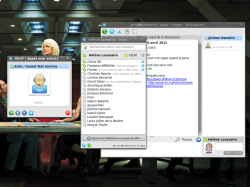
Site officiel
http://www.skype.com/intl/fr/home/
Famille d'outils
Présentation
Pré-requis
- Se créer un compte Skype.
- Installer le logiciel.
- Avoir un micro et, en option, une webcam.
Quelques applications
- Réunion téléphonique à plusieurs (que l'on peut coupler avec un Etherpad pour une prise de notes partagée).
- Présenter et commenter un diaporama à distance grâce au partage du bureau.
Pour aller plus loin
- Privilégier l'utilisation du micro-casque pour une meilleure qualité du son
- Un tutoriel pour régler les paramètres avancés de Skype
Avantages
- Bonne qualité audio et vidéo.
- Outil complet : audio, vidéo, chat, transfert de fichier.
- Communications gratuites entre utilisateurs de Skype quelque soit la distance.
- Possibilité de réunion téléphonique jusqu'à 25 personnes (!).
Inconvénients
- Logiciel propriétaire (le traitement des données par Skype est obscure).
- L'utilisation de Skype est interdite dans un certain nombre d'entreprise et d'administration.
- La configuration du micro et de la webcam est parfois problématique : faire des essais avant de se lancer dans une réunion Skype.
- Interface différente suivant les plate-formes : Windows, Linux, Mac, rend plus difficile le dépannage à distance.
- Demande une installation et une petite appropriation de l'outil ce qui n'est pas le cas du téléphone !
Utilisation
Facile
Installation
Facile
Organiser, à distance, la communication d'un événement
Organiser, à distance, la communication d'un événement
Témoignage
Je peux témoigner d'une expérience, vécue à distance, qui m'a étonné par son efficacité. Je me suis retrouvée à faire partie d'un petit groupe chargé de la communication des Rencontres Moustic 2013 réunissant deux cent personnes.
Ce qui me semble important c'est de décider au préalable des outils qu'on va utiliser, pour quoi faire et de la démarche; surtout ne pas en changer en court de route, ou sinon être sûr que chacun maîtrise l'outil.
Comment ça s'est passé?
Je ne connaissais, au départ, que quatre personnes sur huit que j'ai rencontré le jour de l'événement. Nous avons participé, ensemble, pendant cinq mois, à quinze réunions à distance, organisées sur Skype. Je n'étais pas convaincue d'y arriver, au départ ; et pourtant le résultat fut excellent. Je suis très étonnée par la capacité que nous pouvons avoir à travailler à distance du moment que nous choisissons les bons outils et que les personnes sont dans une posture de partage et d'écoute. Bien sûr, les compétences de chacun étaient complémentaires, mais cela ne suffit pas. Les outils collaboratifs nous ont beaucoup aidé.Ce que nous avons mis en place
Pour cet événement, un wiki fut mis en place, avec des rubriques pour chaque sous commissions (Copil, programmation, financement, communication). La fluidité de nos échanges fut facilité par l'affichage sur une seule page d'une sorte de tableau de bord, avec plusieurs paragraphes:- Á faire (récapitulatif des décisions prises en fin de réunion), ce qui m'a permis de m'y référer, de voir les tâches que j'avais à faire et de voir, aussi, celles qui ne l'étaient pas sur lesquelles je pouvais intervenir en cas de temps disponible. Ces tâches étaient, au départ, attribué à une personne ou deux, mais non exclusives, ce qui nous permettait de voir la progression.
- Les date de réunions fixées à l'avance. Au début, nous avons échangé sur les disponibilités de chacun (temps de travail) et les périodes de congés.
- Le lien pour la prise de note des réunions; et un pad de secours en cas de coupure du serveur hébergeur (cela nous est arrivé une fois).
- L'adresse de la liste de discussion, pour que ceux des autres commissions puissent communiquer avec cette commission.
- Les documents de référence (avec un lien sur chaque Google Doc, ou autre outil de travail). Il est important d'y noter la liste des documents utiles à la commission, pour pouvoir les retrouver plus facilement que par mails. Un mois et demi avant l'événement, de nombreux documents ont été crées et un mail envoyé à chaque fois pour donner le lien. Parfois l'objet du mail n'était pas explicite et cela posait problème pour retrouver cette information. J'ai donc récupérer tous les liens et les ait mis sur cette page en décrivant le contenu. Il est aussi important de na pas créer plusieurs tableaux, mais plutôt un avec plusieurs onglets (ou feuillets)
- Les compte-rendu des réunions. Cinq jours avant la réunion, j'envoyais un mail rappelant la date et l'heure, le lien pour le pad avec des infos et l'ordre du jour en demandant s'ils souhaitaient rajouter des points; parfois j'y notais des questions et le jour même la réponse était rédigée. La semaine avant, je lisais les compte rendus des autres sous commissions, et si il y avait des points à faire connaître au groupe, je les notais en point info. Suite à la réunion, l'animateur, ou un autre, met le compte rendu sur une page wiki (mise en forme, hyperliens, lisibilité) et envoie le lien aux autres membres aussi pour tenir informé les absents), avec le rappel de la prochaine date.
- La liste des participants où sont notés les noms, prénoms et fonction des participants à la sous-commission.
Ce qui me semble important c'est de décider au préalable des outils qu'on va utiliser, pour quoi faire et de la démarche; surtout ne pas en changer en court de route, ou sinon être sûr que chacun maîtrise l'outil.
Auteur de la fiche
Corinne Lamarche - SupAgro Florac
Licence d'utilisation la ressource
CC BY SA
Contributeur.trice.s ayant vécu cette action
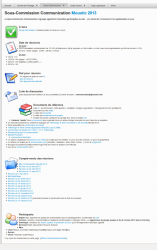
Outil numérique expérimenté
Cette fiche est elle un brouillon ?
- Non
Travailler tous ensemble, sans y être : l'organisation interne d'Outils-réseaux
Travailler tous ensemble, sans y être : l'organisation interne d'Outils-réseaux
Témoignage
L'équipe a la particularité d'être parfois éclatée car plusieurs des 6 salariés télétravaillent soit occasionnellement soit principalement. Par ailleurs tous sont sur des temps partiels. Il n'y a donc pas d'unité de temps et d'espace pour le travail : les outils informatiques et TIC répondent donc en partie aux problématiques d'organisation et de communication liées à cette situation.
Partage de documents et co-rédaction
- Un intranet, sous la forme d'un YesWiki protégé par login et mot de passe, constitue l'espace de centralisation des informations nécessaires à la vie de l'équipe : comptes-rendus de réunions, description des projets, co-rédaction de documents, mémo et procédures y sont ainsi regroupés.
- Pour co-rédiger les comptes-rendus de réunion en direct, le système Ietherpad est utilisé dans un premier temps, puis le compte-rendu est copié-collé dans l'intranet. Pour du contenu de type tableur, nous utilisons les outils Google documents.
- Une Dropbox par membre de l'équipe permet, via un dossier partagé, à chacun d'avoir sur son poste de travail l'ensemble des documents liés au fonctionnement de la structure (documents administratifs, comptables, gestion des projets...). La Dropbox permet de synchroniser la mise à jour de ces fichiers (si l'un des salariés modifie un document dans le répertoire Dropbox de son ordinateur, automatiquement, les autres salariés dont l'ordinateur est connecté bénéficieront de la mise à jour).
Communication : réunion, mailing et messagerie
- Une réunion d'équipe est organisée tous les lundis : certains la suivent à distance (via Skype) et Etherpad. On y fait le tour des projets, des rencontres...
- Un mail par personne, lu via le logiciel de messagerie Thunderbird (en utilisant le système "POP" : les messages sont téléchargés sur le poste de chacun).
- Une liste de diffusion pour le CA et l'équipe : chacun des salariés y est inscrit et quelques membres du CA. Ainsi quand l'un d'eux écrit, tous reçoivent le message.
- Une liste de diffusion équipe uniquement.
- Une boite "accueil" : elle est consultée par tous les salariés (abonnement via Thunderbird en IMAP : c'est-à-dire que les messages restent en ligne sur le serveur) : chacun a accès à tous les messages reçus et envoyés et peut envoyer un message en utilisant cette adresse.
- Utilisation du logiciel Phpliste pour gérer les contacts et la diffusion de mails : Phpliste permet de gérer une base de données de contacts mails et possède une interface pour configurer des mailings. Son avantage est que les personnes peuvent se désabonner eux-mêmes.
- Skype est utilisé par tous pour pouvoir communiquer à distance (utilisation quotidienne du chat, et une fois par semaine, utilisation de la visio-conférence et du partage de bureau pour la réunion d'équipe).
Synchronisation
- Des calendriers permettent à chacun de suivre l'emploi du temps de l'équipe : chacun a son agenda (Phpicalendar ou Google Agenda) en ligne, il y en a un commun à toute l'équipe, et chacun a sur son poste un outil pour les mettre à jour (Sunbird ou l'extension Lightning de Thunderbird).
Veille partagée
- Avec le tag "outils-reseaux.org" sur Delicious, la veille est collective et on peut la suivre par flux RSS.
Auteur de la fiche
Outils-réseaux
Licence d'utilisation la ressource
CC BY SA

Outil numérique expérimenté
Cette fiche est elle un brouillon ?
- Non
Mr Cloud au service de mes réseaux
Mr Cloud au service de mes réseaux
Témoignage
Le cloud ou stockage en ligne des données se démocratise de plus en plus. Chaque mois de nouveaux outils apparaissent. Très pratique pour accéder à ses données partout dans le monde via un simple accès internet, les services "cloud" offrent aussi de nouvelles perspectives pour l'animation des réseaux.
Dans la vie des réseaux, il devient rapidement essentiel :
Quelques exemples :
D'autres exemples assez similaires à ceux évoqués ci-dessus utilisent d'autres services de stockage en ligne comme dropbox ou Copy par exemple.
Crédits photo : King Cloud by Akakumo on Flickr - CC-BY-SA
Dans la vie des réseaux, il devient rapidement essentiel :
- De rendre accessible à tous les informations (fichiers, images, sons...),
- de permettre la collecte d'informations par les membres (fichiers, photos, sons...),
- de favoriser le travail collectif (notamment par la partage de documents).
Quelques exemples :
- Le réseau des CRIE (Centres Régionaux d'Initiation à l'Environnement en Belgique) partage divers documents de travail via le service Google Drive. Via cet espace partagé, les ordres du jour sont co-construits, les PV des réunions sont élaborés à plusieurs mains lors des réunions, et divers documents "ressources" sont compilés. L'utilisation de ce service a considérablement facilité le travail collectif au sein du réseau et à fortement développé la co-construction des contenus. Une petite formation a été nécessaire mais il n'a pas été rencontré de problèmes majeurs d'utilisation. Le seul souci technique rencontré a porté sur la "disparition temporaire" de certains fichiers (simplement déplacés par un membre dans un dossier Google Drive personnel). Les questions soulevées par ce service sont plutôt d'ordre méthodologique. Tous les membres de ce dossier partagé peuvent en effet modifier le contenu du dossier... Effacer des fichiers, modifier des PV. La mise à disposition de tous les contenus a complètement décentraliser le "pouvoir" ce qui bouscule considérablement le fonctionnement traditionnel de certaines structures.
- Le réseau des CRIE (Centres Régionaux d'Initiation à l'Environnement en Belgique) gère sa revue de presse via le service box.com. Ce service de stockage en ligne permet à chacun d'alimenter un dossier partagé via une simple adresse mail dédiée. Ce dossier peut par ailleurs être intégré sur un site internet assez facilement. Chaque CRIE alimente la revue de presse régulièrement en envoyant par mail en pièce attachée l'article de presse. Cette revue de presse est mise à disposition du public via les sites internet des différentes structures.
- La communauté des utilisateurs du Parc des Dominicaines à Tournai (Belgique) s'est vue proposée un espace partagé afin de collecter facilement les photos prises sur le site. Pour ce faire, il a été utilisé le service yogile. Ce service de stockage en ligne permet la création et la gestion d'un album photos collectif. Chacun peut alimenter. cet album via un bouton de téléversement directement sur l'album ou via une adresse mail dédiée. L'alimentation de l'album est volontairement ouverte à tous (il ne faut pas être "membre"). Ceci afin de minimiser au maximum les freins à l'utilisation du service. Seul un contrôle (par quelques membres) "avant publication" des photos est actif afin d'éviter les dérives douteuses. Plusieurs questions restent en suspens quant à l'utilisation possible des images proposées par les membres. Actuellement, les photos restent bien sûr propriété des auteurs mais le choix de la licence CC BY SA reste à expliciter plus clairement.
D'autres exemples assez similaires à ceux évoqués ci-dessus utilisent d'autres services de stockage en ligne comme dropbox ou Copy par exemple.
Crédits photo : King Cloud by Akakumo on Flickr - CC-BY-SA
Auteur de la fiche
Gatien Bataille
Licence d'utilisation la ressource
CC BY SA

Outil numérique expérimenté
Cette fiche est elle un brouillon ?
- Non